I modi migliori per risolvere l'altoparlante iPhone non funziona
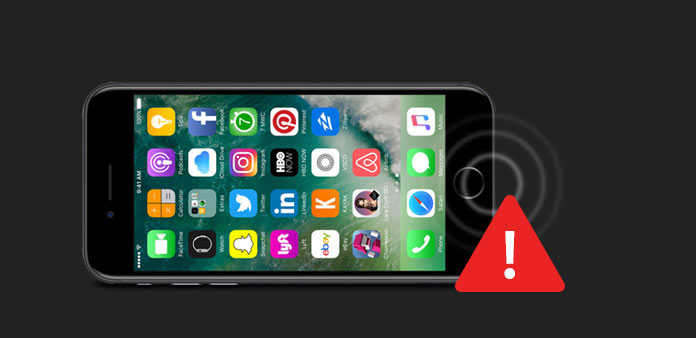
Mentre Apple integrava sempre più le nuove funzioni sul piccolo smartphone, emergono sempre più problemi. E anche se le persone si affidano all'iPhone per gestire le attività quotidiane, la comunicazione è ancora la funzione principale degli iPhone. Pertanto, l'altoparlante di iPhone non è solo uno dei componenti più comunemente utilizzati su un iPhone, ma anche la parte più vulnerabile. Tendiamo sempre ad offrire quante più soluzioni possibili per i vari problemi di iPhone. Se il tuo altoparlante iPhone smette di funzionare, sei nel posto giusto, perché parleremo dei migliori metodi per risolvere questo problema. Prima di contattare l'assistenza Apple, puoi provare le soluzioni che elencheremo qui di seguito.
1. Sistema di recupero iOS per riparare l'altoparlante che non funziona
Anche se ritieni che sia il problema dell'hardware, non dimentichiamo che molti problemi di iPhone sono effettivamente coinvolti nel software. Tipard Ripristino del sistema iOS è in grado di diagnosticare i problemi del software iPhone e risolverlo automaticamente, incluso l'altoparlante di iPhone non funziona. Inoltre, ripara un iPhone utilizzando la tecnologia avanzata, quindi non devi preoccuparti di danni ai dati e altri problemi secondari.
Come risolvere l'altoparlante di iPhone non funziona
Scarica l'applicazione
Scarica e installa l'ultima versione di iOS System Recovery in base al tuo sistema operativo.
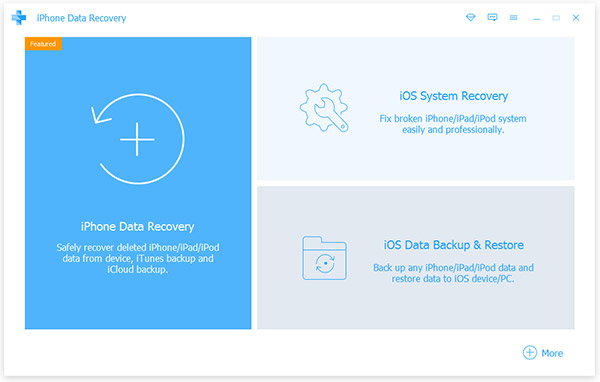
Plug iPhone
Collega l'iPhone, il cui altoparlante smette improvvisamente di funzionare, sul tuo computer tramite cavo. Avvia iOS System Recovery, rileverà il tuo telefono spontaneamente.
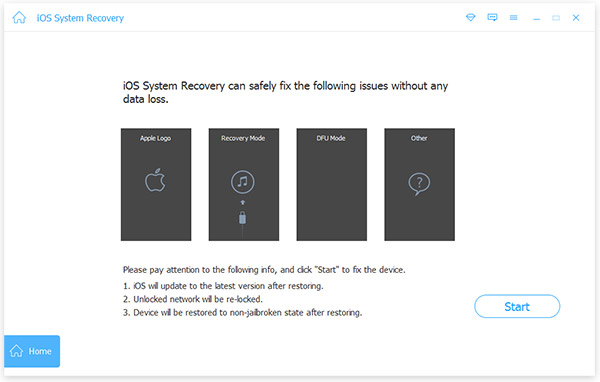
Scansione iPhone
Dopo essersi connessi correttamente, premere il tasto Inizio pulsante sull'interfaccia iOS System Recovery per scansionare l'intero iPhone. Quando viene visualizzata la configurazione dell'iPhone, è necessario controllare e correggere se l'altoparlante dell'iPhone non funziona.
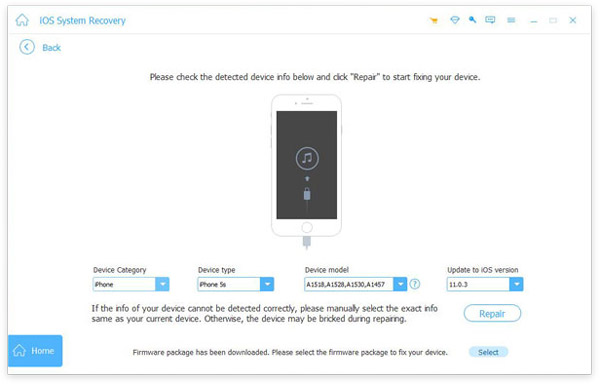
Correggi iPhone
Infine, fai clic su Riparazione pulsante per iniziare a correggere gli errori del sistema operativo e il software di aggiornamento.
Pochi secondi dopo, scoprirai che ti sbarazzi dell'altoparlante di iPhone che non funziona come al solito.
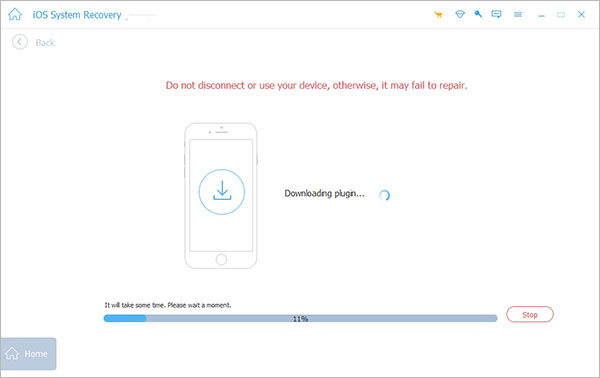
2. Le migliori soluzioni di base 5 per la correzione dell'altoparlante di iPhone non funzionano
Se non si utilizzano strumenti di terze parti, è necessario controllare e riparare manualmente l'altoparlante dell'iPhone.
Soluzione 1: elimina la modalità silenziosa
Controllare il pulsante della modalità silenziosa sopra i pulsanti di controllo del volume. Se riesci a vedere il segno rosso, significa che il tuo iPhone è in modalità silenziosa. Quindi è necessario attivare il pulsante per disattivare immediatamente la modalità silenziosa.
Apri l'app Impostazioni nella schermata iniziale di iPhone e tocca l'opzione Suoni per aprire la schermata delle impostazioni audio. Sposta il cursore del volume del suono verso sinistra e verso destra per eliminare la modalità silenziosa.
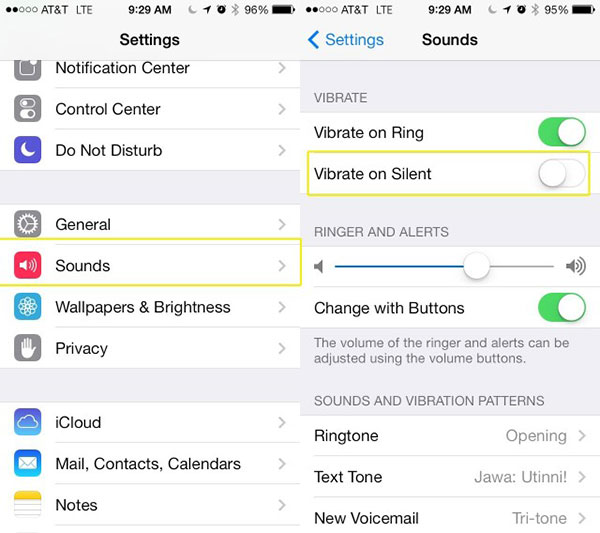
Soluzione 2: bloccato in modalità cuffia
Bloccato in modalità cuffia è un altro problema comune tra gli iPhone. Se le cuffie del tuo iPhone non funzionano allo stesso tempo, puoi provare a collegare e scollegare le cuffie alcune volte o riavviare il tuo iPhone.
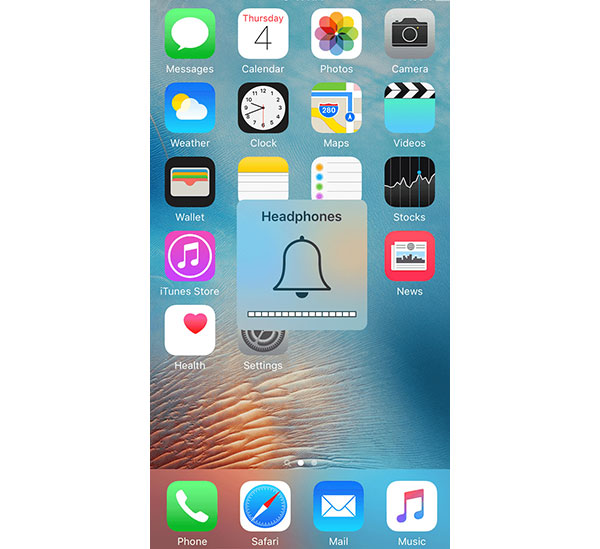
Soluzione 3: controlla AirPlay
AirPlay è una connessione wireless per lo streaming di immagini e audio da iPhone ad altri dispositivi Apple, come Apple TV. Se accendi AirPlay accidentalmente, il suono dell'iPhone verrà trasmesso automaticamente ad altri dispositivi.
Quando hai scoperto che l'altoparlante di iPhone smette di funzionare nell'app FaceTime, dovresti provare un'altra app che richiede altoparlanti, come l'app Video. Se l'altoparlante funziona bene con altre app, puoi risolvere questo problema con le soluzioni seguenti.
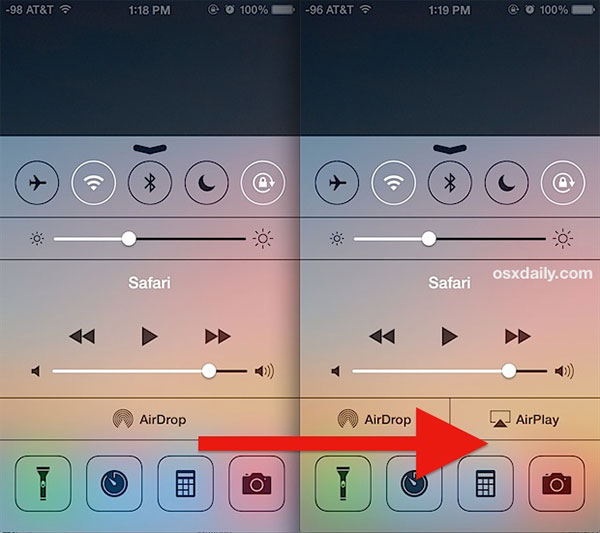
Soluzione 4: aggiorna iOS
La maggior parte dei bug software sono risolti nell'ultimo aggiornamento. Quindi, se stai ancora utilizzando la versione precedente di iOS, è meglio installare l'aggiornamento del software.
Passo 1: Collega il tuo iPhone a una connessione Wi-Fi sicura o dati cellulari.
Passo 2: Vai a Impostazioni-> iCloud-> Backup e tocca "Esegui backup ora". Attendere fino al completamento del backup di iCloud.
Passo 3: Passare a Generale-> Aggiornamento software nell'app "Impostazioni" e verificare se è disponibile l'aggiornamento del software.
Passo 4: Toccare "Aggiorna e installa ora" e seguire la guida su schermo per completare l'aggiornamento del software.
Apple aggiusterà i bug di iOS nell'aggiornamento del software, che potrebbe includere problemi di funzionamento dell'altoparlante di iPhone.
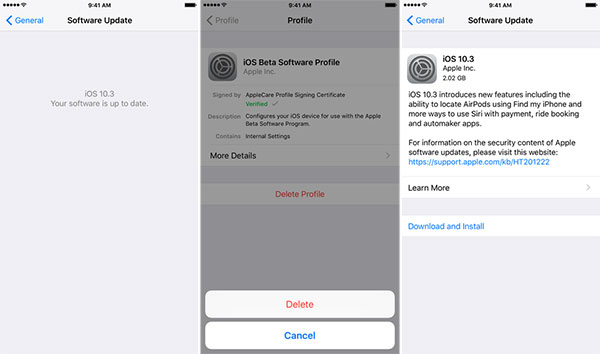
Soluzione 5: Ripristina iPhone tramite iTunes
Passo 1: Installa l'ultima versione di iTunes sul tuo computer.
Passo 2: Collega il tuo iPhone al computer con cavo USB. Avvia iTunes e attendi che rilevi il tuo iPhone.
Passo 3: Clicca sul ripristinare iPhone nel pulsante Sommario pannello.
Passo 4: Segui le guide su schermo per ripristinare le impostazioni di fabbrica sul tuo iPhone.
Suggerimento: in questo modo verranno eliminati tutti i dati e le impostazioni personali, quindi è consigliabile eseguire prima il backup del tuo iPhone.
Passo 5: Rimuovi il tuo iPhone dopo aver completato il processo e impostalo come nuovo telefono.
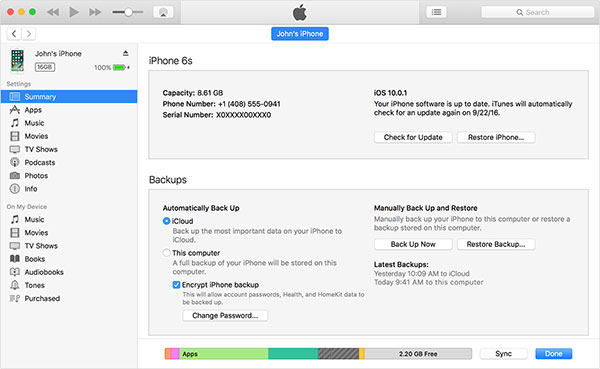
3. Correggi l'altoparlante iPhone danneggiato fisico
Se l'altoparlante dell'iPhone non funziona a causa di danni fisici e si desidera sostituirlo con il proprio, è possibile seguire le seguenti guide.
Passo 1: Come giù Sleep / Wake pulsante finché non viene visualizzato lo spegnimento. Spegni il tuo iPhone per continuare.

Passo 2: Rimuovere le due viti sul fondo con un cacciavite. E poi fai scorrere il pannello posteriore dell'iPhone verso l'alto per rimuoverlo.

Passo 3: Rimuovi le viti che fissano la batteria dell'iPhone. E togliere la batteria delicatamente.

Passo 4: Quindi espellere la carta SIM e il supporto utilizzando uno strumento di espulsione della SIM.
Passo 5: Rilasciare le viti per fissare il coperchio del cavo del connettore dock e rimuovere il connettore del cavo dalla scheda logica. E scollegare il cavo dock dalla scheda logica.

Passo 6: Smontare il collegamento dell'antenna cellulare e rimuovere la vite contrassegnata da un cerchio rosso.
Passo 7: Rimuovere le cinque viti che fissano il componente dell'antenna Wi-Fi sulla parte superiore del telefono.

Passo 8: Rimuovere il cavo della telecamera e l'adesivo di garanzia in successione. Quindi fai leva sui cavi sulla scheda logica.
Passo 9: Smontare la vite sulla parte superiore e togliere la scheda logica delicatamente.
Passo 10: Quindi puoi vedere il componente dell'altoparlante di iPhone. Puoi sostituirlo immediatamente con la nuova parte dell'altoparlante.
Conclusione
Influirà su molte funzioni che l'altoparlante dell'iPhone smetterà di funzionare. Non puoi comunicare con i tuoi amici attraverso le telefonate. La musica e i film smettono di suonare. E potresti perdere importanti telefonate o messaggi, perché iPhone non può avvisarti. Quindi, abbiamo discusso come risolvere l'altoparlante di iPhone che non funziona in questo articolo. Se hai bisogno di un modo semplice per far funzionare correttamente l'altoparlante di iPhone, dovresti provare Tipard iOS System Recovery. Integra la diagnosi di iPhone, l'aggiornamento del software e altre funzionalità. Se l'altoparlante dell'iPhone è danneggiato, puoi seguire le nostre guide per sostituirlo con uno nuovo. Ma ti consigliamo vivamente di andare al servizio post-vendita Apple per chiedere aiuto se l'altoparlante dell'iPhone è rotto.







